如何正确的建立windows的时间服务器?
一、选择服务器基准时钟,可选择内部硬件时钟和外部NTP授时服务器。 (首先要保证自己的时间准确)\x0d\A配置 Windows 时间服务以使用服务器内部硬件时钟\x0d\(1) 单击“开始”,单击“运行”,键入 regedit,然后单击“确定”。\x0d\(2) 找到并单击下面的注册表子项:\x0d\程序代码\x0d\HKEY_LOCAL_MACHINE\SYSTEM\CurrentControlSet\Services\W32Time\Config\AnnounceFlags\x0d\(3) 在右窗格中,右键单击“AnnounceFlags”,然后单击“修改”。\x0d\(4) 在“编辑 DWORD 值”的“数值数据”框中键入 A,然后单击“确定”。\x0d\B配置 Windows 时间服务以使用外部时间源\x0d\(1) 指定时间源。为此,请按照下列步骤操作:\x0d\a 找到并单击下面的注册表子项:\x0d\程序代码\x0d\HKEY_LOCAL_MACHINE\SYSTEM\CurrentControlSet\Services\W32Time\Parameters\NtpServer\x0d\b 在右窗格中,右键单击“NtpServer”,然后单击“修改”。\x0d\c 在“编辑值”的“数值数据”框中键入 Peers,然后单击“确定”。\x0d\注意:Peers 是一个占位符,应替换为您的计算机从中获取时间戳的对等端列表(以空格分隔)。列出的每个 DNS 名称都必须是唯一的。必须在每个 DNS 名称后面附加 ,0x1。如果不在每个 DNS 名称后面附加 ,0x1,则在下面步骤中所做的更改将不会生效。\x0d\(2) 选择轮询间隔。为此,请按照下列步骤操作:\x0d\a 找到并单击下面的注册表子项:\x0d\程序代码\x0d\HKEY_LOCAL_MACHINE\SYSTEM\CurrentControlSet\Services\W32Time\TimeProviders\NtpClient\x0d\\SpecialPollInterval\x0d\b 在右窗格中,右键单击“SpecialPollInterval”,然后单击“修改”。\x0d\c 在“编辑 DWORD 值”的“数值数据”框中键入 TimeInSeconds,然后单击“确定”。\x0d\注意:TimeInSeconds 是一个占位符,应替换为您希望各次轮询之间的间隔秒数。建议值为 900(十进制)。该值将时间服务器配置为每隔 15 分钟轮询一次。\x0d\(3) 配置时间校准设置。为此,请按照下列步骤操作:\x0d\a 找到并单击下面的注册表子项:\x0d\程序代码\x0d\HKEY_LOCAL_MACHINE\SYSTEM\CurrentControlSet\Services\W32Time\Config\x0d\\MaxPosPhaseCorrection\x0d\b 在右窗格中,右键单击“MaxPosPhaseCorrection”,然后单击“修改”。\x0d\c 在“编辑 DWORD 值”的“基数”框中单击以选择“十进制”。\x0d\d 在“编辑 DWORD 值”的“数值数据”框中键入 TimeInSeconds,然后单击“确定”。\x0d\注意:TimeInSeconds 是一个占位符,应替换为适当的值,如 1 小时 (3600) 或 30 分钟 (1800)。您选择的值将因轮询间隔、网络状况和外部时间源而异。\x0d\e 找到并单击下面的注册表子项:\x0d\程序代码\x0d\HKEY_LOCAL_MACHINE\SYSTEM\CurrentControlSet\Services\W32Time\Config\\x0d\MaxNegPhaseCorrection\x0d\f 在右窗格中,右键单击“MaxNegPhaseCorrection”,然后单击“修改”。\x0d\g 在“编辑 DWORD 值”的“基数”框中单击以选择“十进制”。\x0d\h 在“编辑 DWORD 值”的“数值数据”框中键入 TimeInSeconds,然后单击“确定”。\x0d\注意:TimeInSeconds 是一个占位符,应替换为适当的值,如 1 小时 (3600) 或 30 分钟 (1800)。您选择的值将因轮询间隔、网络状况和外部时间源而异。\x0d\二、配置NTP授时服务器\x0d\(1) 将服务器类型更改为 NTP。为此,请按照下列步骤操作:\x0d\a 单击“开始”,单击“运行”,键入 regedit,然后单击“确定”。\x0d\b 找到并单击下面的注册表子项:\x0d\程序代码\x0d\HKEY_LOCAL_MACHINE\SYSTEM\CurrentControlSet\Services\W32Time\Parameters\Type\x0d\c 在右窗格中,右键单击“Type”,然后单击“修改”。\x0d\d 在“编辑值”的“数值数据”框中键入 NTP,然后单击“确定”。\x0d\(2) 将 AnnounceFlags 设置为 5。为此,请按照下列步骤操作:\x0d\a 找到并单击下面的注册表子项:\x0d\程序代码\x0d\HKEY_LOCAL_MACHINE\SYSTEM\CurrentControlSet\Services\W32Time\Config\AnnounceFlags\x0d\b 在右窗格中,右键单击“AnnounceFlags”,然后单击“修改”。\x0d\c 在“编辑 DWORD 值”的“数值数据”框中键入 5,然后单击“确定”。\x0d\(3) 启用 NTPServer。为此,请按照下列步骤操作:\x0d\a 找到并单击下面的注册表子项:\x0d\程序代码\x0d\HKEY_LOCAL_MACHINE\SYSTEM\CurrentControlSet\Services\W32Time\TimeProviders\NtpServer\x0d\b 在右窗格中,右键单击“Enabled”,然后单击“修改”。\x0d\c 在“编辑 DWORD 值”的“数值数据”框中键入 1,然后单击“确定”。\x0d\三、使配置即时生效\x0d\1 退出注册表编辑器。\x0d\2 在命令提示符处,键入以下命令以重新启动 Windows 时间服务,然后按 Enter:\x0d\程序代码\x0d\net stop w32time && net start w32time\x0d\四、配置防火墙允许NTP访问\x0d\如果你需要在服务器所在区域外访问该服务器的NTP服务,需要在防火墙上添加允许:\x0d\程序代码\x0d\名称 端口 协议 方向\x0d\SNTP时间基准 123 UDP 入\x0d\五、相关注册表说明\x0d\注册表项 MaxPosPhaseCorrection\x0d\路径 HKEY_LOCAL_MACHINE\SYSTEM\CurrentControlSet\Services\W32Time\Config\x0d\注意: 该项指定服务可进行的最大正时间校准量(以秒为单位)。如果服务确定某个更改幅度大于所需的幅度,它将记录一个事件。(0xFFFFFFFF 是一种特殊情况,它表示总是校准时间。)域成员的默认值是 0xFFFFFFFF。独立客户端和服务器的默认值是 54,000,即 15 小时。\x0d\注册表项 MaxNegPhaseCorrection\x0d\路径 HKEY_LOCAL_MACHINE\SYSTEM\CurrentControlSet\Services\W32Time\Config\x0d\注意: 该项指定服务可进行的最大负时间校准量(以秒为单位)。如果服务确定某个更改幅度大于所需的幅度,它将转而记录一个事件。(-1 是一种特殊情况,它表示总是校准时间。)域成员的默认值是 0xFFFFFFFF。独立客户端和服务器的默认值是 54,000,即 15 小时。\x0d\注册表项 MaxPollInterval\x0d\路径 HKEY_LOCAL_MACHINE\SYSTEM\CurrentControlSet\Services\W32Time\Config\x0d\注意: 该项指定系统轮询间隔所允许的最大间隔(单位是对数表示的秒)。尽管系统必须根据预定的间隔进行轮询,但是提供程序可以根据请求拒绝生成示例。域成员的默认值是 10。独立客户端和服务器的默认值是 15。\x0d\注册表项 SpecialPollInterval\x0d\路径 HKEY_LOCAL_MACHINE\SYSTEM\CurrentControlSet\Services\W32Time\TimeProviders\NtpClient\x0d\注意: 该项指定手动对等端的特殊轮询间隔(以秒为单位)。当启用 SpecialInterval 0x1 标志时,W32Time 将使用此轮询间隔而非操作系统确定的轮询间隔。域成员的默认值是 3,600。独立客户端和服务器的默认值是 604,800。\x0d\注册表项 MaxAllowedPhaseOffset\x0d\路径 HKEY_LOCAL_MACHINE\SYSTEM\CurrentControlSet\Services\W32Time\Config\x0d\注意: 该项指定 W32Time 尝试使用时钟速率调整计算机时钟的最大偏移量(以秒为单位)。当偏移量大于该速率时,W32Time 将直接设置计算机时钟。域成员的默认值是 300。独立客户端和服务器的默认值是 1。\x0d\备注说明:\x0d\1、一般操作:\x0d\1)将时间服务器改成,授时中心地址(210。72。145。44)\x0d\net time /setsntp:2107214544\x0d\2)启动时间同步服务\x0d\sc start w32time\x0d\3)同步时间\x0d\w32tm /resync (实际上,大多数情况下,光作第三步即可。) 2、启动前提:\x0d\ DOS启动Window Time服务: net stop w32time 、 net start w32time\x0d\ 要启动 Window Time 服务,必须先启动 Remote Access Connection Manager 服务。
2、双核工业级主板;
3、无风扇设计,确保长寿命;
4、4个100/1000以太网口;
5、支持GPS/北斗单模或双模;
6、支持IRIG-B、TOD(RS232/485)E1外部参考源;
7、铷原子振荡器高精度守时;
8、Linux Server版操作系统,稳定可靠、高效安全;
9、基于C/S远程管理系统,连续监测服务器性能,记录服务器状态;
10、支持IPV4/IPV6;
11、支持NTP v1v2v3&v4 (RFC1119&1305)、SNTP (RFC2030)、 MD5 Authentication (RFC1321)、 Telnet (RFC854)、FTP(RFC959)、HTTP/SSL/HTTPS (RFC2616)、SSH/SCP (Internet Draft)、 SNMP v1,v2、MIB II (RFC1213)、PTP;
12、支持分组bonding负载均衡/冗余模式,保证系统可靠性;
13、支持日志记录功能; 14、支持Web界面; 15、支持授时客户端管理; 16、支持心跳检测和双机热备; 17、支持双电源供电; 18、支持步进调整功能;
主要技术指标
l 负载均衡设计,充分发挥服务器性能,客户端能智能锁定状态最稳定的时钟服务器并获取标准时间
l
l 人性化的人机对话界面,简单的IP修改,状态查询,时区设置等均可通过面板按键操作完成,不需复杂的系统设置,降低系统维护难度。
l 通过心跳线连接的主、备NTP之间可以相互监测,能够互相之间监测到对方的工作状态。
l 系统扩容性强,本公司生产的时钟服务器系统带有专门的接口扩展坞,可以根据需求扩展E1,10MHZ、1PPS、RIRG-B、DGFF77等信号。
l 工厂模式设置,获得厂家授权后可以使设备恢复出厂设置
l 客户终端同步精度:1-10ms(典型值,与网络传输性能有关)
l NTP请求响应:不小于8000次/秒
l 北斗/GPS双模时钟参考模式,一级网络时间服务器
l Slave模式:同步于其他NTP服务器
l 支持广播模式
l 可以利用broadcast/multicast、client/server、symmetric三种方式与其他服务器对时
l 可同步数万台客户端、服务器、工作站等设备时钟
l 两台设备网卡可设为同一IP,互为冗余备份
l 支持Bonding功能,同一设备2个网卡可设为同一IP,单机即可实现网卡故障备份输出,接口可选
l 客户端支持WINDOWS9X、WINDOWS NT/2000/XP/2003、LINUX、UNIX、SUN SOLARIS、IBMAIX等操作系统和CISCO的路由器及交换机
l 多种配置方法,可使用Console模式、SSH、Telnet和FTP进行远程管理、配置和升级
l 支持双电源冗余备份,适合极端条件使用
l 系统设备工作时间:24小时连续不间断工作
l 获取前端设备时间模块 获取从数据库中的设备列表,根据列表进行时间获取并保存临时表
l 获取非标准时间列表模块 根据临时表中的数据,将前端主机中系统时间不标准的设备进行筛选出来
l 提供NTP服务器和客户端的授时监视软件,可以监视NTP服务器和授时客户端的同步和时间偏差情况。可通过snmp、syslog等协议告警。NTP服务器信息监视,包括运行时间,同步状态,服务器的网络参数等信息。
技术参数及性能特点:
NTP网络时间服务器提供的高精度的网络同步时钟直接来自于GPS系统中各个卫星的原子钟(也可以根据用户的要求选择其他卫星授时系统作为时间的基准源),设备由高精度高灵敏度授时型GPS接收机、高可靠性工业级服务器主板、高亮度VFD液晶显示屏和高品质1U工业机箱等部件组成,采用高效的嵌入式Linux操作系统,配合泰福特电子自主知识产权的卫星授时、网络同步、频率测控等技术,该产品系统整体功耗小,采用无风扇设计,运行可靠稳定,可以为计算机网络、计算机应用系统、流程控制管理系统、电子商务系统、网上B2B系统以及数据库的保存及维护等系统需要提供精密的标准时间信号和时间戳服务,已经被成功应用于政府金融、移动通信、公安、石油、电力、交通、工业以及国防等领域。
一、选择服务器基准时钟,可选择内部硬件时钟和外部NTP授时服务器。 (首先要保证自己的时间准确)
A配置 Windows 时间服务以使用服务器内部硬件时钟
(1) 单击“开始”,单击“运行”,键入 regedit,然后单击“确定”。
(2) 找到并单击下面的注册表子项:
程序代码
HKEY_LOCAL_MACHINE\SYSTEM\CurrentControlSet\Services\W32Time\Config\AnnounceFlags
(3) 在右窗格中,右键单击“AnnounceFlags”,然后单击“修改”。
(4) 在“编辑 DWORD 值”的“数值数据”框中键入 A,然后单击“确定”。
B配置 Windows 时间服务以使用外部时间源
(1) 指定时间源。为此,请按照下列步骤操作:
a 找到并单击下面的注册表子项:
程序代码
HKEY_LOCAL_MACHINE\SYSTEM\CurrentControlSet\Services\W32Time\Parameters\NtpServer
b 在右窗格中,右键单击“NtpServer”,然后单击“修改”。
c 在“编辑值”的“数值数据”框中键入 Peers,然后单击“确定”。
注意:Peers 是一个占位符,应替换为您的计算机从中获取时间戳的对等端列表(以空格分隔)。列出的每个 DNS 名称都必须是唯一的。必须在每个 DNS 名称后面附加 ,0x1。如果不在每个 DNS 名称后面附加 ,0x1,则在下面步骤中所做的更改将不会生效。
(2) 选择轮询间隔。为此,请按照下列步骤操作:
a 找到并单击下面的注册表子项:
程序代码
HKEY_LOCAL_MACHINE\SYSTEM\CurrentControlSet\Services\W32Time\TimeProviders\NtpClient
\SpecialPollInterval
b 在右窗格中,右键单击“SpecialPollInterval”,然后单击“修改”。
c 在“编辑 DWORD 值”的“数值数据”框中键入 TimeInSeconds,然后单击“确定”。
注意:TimeInSeconds 是一个占位符,应替换为您希望各次轮询之间的间隔秒数。建议值为 900(十进制)。该值将时间服务器配置为每隔 15 分钟轮询一次。
(3) 配置时间校准设置。为此,请按照下列步骤操作:
a 找到并单击下面的注册表子项:
程序代码
HKEY_LOCAL_MACHINE\SYSTEM\CurrentControlSet\Services\W32Time\Config
\MaxPosPhaseCorrection
b 在右窗格中,右键单击“MaxPosPhaseCorrection”,然后单击“修改”。
c 在“编辑 DWORD 值”的“基数”框中单击以选择“十进制”。
d 在“编辑 DWORD 值”的“数值数据”框中键入 TimeInSeconds,然后单击“确定”。
注意:TimeInSeconds 是一个占位符,应替换为适当的值,如 1 小时 (3600) 或 30 分钟 (1800)。您选择的值将因轮询间隔、网络状况和外部时间源而异。
e 找到并单击下面的注册表子项:
程序代码
HKEY_LOCAL_MACHINE\SYSTEM\CurrentControlSet\Services\W32Time\Config\
MaxNegPhaseCorrection
f 在右窗格中,右键单击“MaxNegPhaseCorrection”,然后单击“修改”。
g 在“编辑 DWORD 值”的“基数”框中单击以选择“十进制”。
h 在“编辑 DWORD 值”的“数值数据”框中键入 TimeInSeconds,然后单击“确定”。
注意:TimeInSeconds 是一个占位符,应替换为适当的值,如 1 小时 (3600) 或 30 分钟 (1800)。您选择的值将因轮询间隔、网络状况和外部时间源而异。
二、配置NTP授时服务器
(1) 将服务器类型更改为 NTP。为此,请按照下列步骤操作:
a 单击“开始”,单击“运行”,键入 regedit,然后单击“确定”。
b 找到并单击下面的注册表子项:
程序代码
HKEY_LOCAL_MACHINE\SYSTEM\CurrentControlSet\Services\W32Time\Parameters\Type
c 在右窗格中,右键单击“Type”,然后单击“修改”。
d 在“编辑值”的“数值数据”框中键入 NTP,然后单击“确定”。
(2) 将 AnnounceFlags 设置为 5。为此,请按照下列步骤操作:
a 找到并单击下面的注册表子项:
程序代码
HKEY_LOCAL_MACHINE\SYSTEM\CurrentControlSet\Services\W32Time\Config\AnnounceFlags
b 在右窗格中,右键单击“AnnounceFlags”,然后单击“修改”。
c 在“编辑 DWORD 值”的“数值数据”框中键入 5,然后单击“确定”。
(3) 启用 NTPServer。为此,请按照下列步骤操作:
a 找到并单击下面的注册表子项:
程序代码
HKEY_LOCAL_MACHINE\SYSTEM\CurrentControlSet\Services\W32Time\TimeProviders\NtpServer
b 在右窗格中,右键单击“Enabled”,然后单击“修改”。
c 在“编辑 DWORD 值”的“数值数据”框中键入 1,然后单击“确定”。
三、使配置即时生效
1 退出注册表编辑器。
2 在命令提示符处,键入以下命令以重新启动 Windows 时间服务,然后按 Enter:
程序代码
net stop w32time && net start w32time
四、配置防火墙允许NTP访问
如果你需要在服务器所在区域外访问该服务器的NTP服务,需要在防火墙上添加允许:
程序代码
名称 端口 协议 方向
SNTP时间基准 123 UDP 入
五、相关注册表说明
注册表项 MaxPosPhaseCorrection
路径 HKEY_LOCAL_MACHINE\SYSTEM\CurrentControlSet\Services\W32Time\Config
注意: 该项指定服务可进行的最大正时间校准量(以秒为单位)。如果服务确定某个更改幅度大于所需的幅度,它将记录一个事件。(0xFFFFFFFF 是一种特殊情况,它表示总是校准时间。)域成员的默认值是 0xFFFFFFFF。独立客户端和服务器的默认值是 54,000,即 15 小时。
注册表项 MaxNegPhaseCorrection
路径 HKEY_LOCAL_MACHINE\SYSTEM\CurrentControlSet\Services\W32Time\Config
注意: 该项指定服务可进行的最大负时间校准量(以秒为单位)。如果服务确定某个更改幅度大于所需的幅度,它将转而记录一个事件。(-1 是一种特殊情况,它表示总是校准时间。)域成员的默认值是 0xFFFFFFFF。独立客户端和服务器的默认值是 54,000,即 15 小时。
注册表项 MaxPollInterval
路径 HKEY_LOCAL_MACHINE\SYSTEM\CurrentControlSet\Services\W32Time\Config
注意: 该项指定系统轮询间隔所允许的最大间隔(单位是对数表示的秒)。尽管系统必须根据预定的间隔进行轮询,但是提供程序可以根据请求拒绝生成示例。域成员的默认值是 10。独立客户端和服务器的默认值是 15。
注册表项 SpecialPollInterval
路径 HKEY_LOCAL_MACHINE\SYSTEM\CurrentControlSet\Services\W32Time\TimeProviders\NtpClient
注意: 该项指定手动对等端的特殊轮询间隔(以秒为单位)。当启用 SpecialInterval 0x1 标志时,W32Time 将使用此轮询间隔而非操作系统确定的轮询间隔。域成员的默认值是 3,600。独立客户端和服务器的默认值是 604,800。
注册表项 MaxAllowedPhaseOffset
路径 HKEY_LOCAL_MACHINE\SYSTEM\CurrentControlSet\Services\W32Time\Config
注意: 该项指定 W32Time 尝试使用时钟速率调整计算机时钟的最大偏移量(以秒为单位)。当偏移量大于该速率时,W32Time 将直接设置计算机时钟。域成员的默认值是 300。独立客户端和服务器的默认值是 1。
备注说明:
1、一般操作:
1)将时间服务器改成,授时中心地址(210。72。145。44)
net time /setsntp:2107214544
2)启动时间同步服务
sc start w32time
3)同步时间
w32tm /resync (实际上,大多数情况下,光作第三步即可。) 2、启动前提:
DOS启动Window Time服务: net stop w32time 、 net start w32time
要启动 Window Time 服务,必须先启动 Remote Access Connection Manager 服务。
NTP时间同步服务器 主要偏重于NTP时间同步功能
北斗时间同步服务器 主要偏重于北斗卫星时间来源
GPS时间服务器跟北斗时间同步服务器一样也偏重于时间来源是GPS卫星。
目前计算机网络中各主机和服务器等网络设备的时间基本处于无序的状态。随着计算机网络应用的不断涌现,计算机的时间同步问题成为愈来愈重要的事情。以Unix系统为例,时间的准确性几乎影响到所有的文件操作。 如果一台机器时间不准确,例如在从时间超前的机器上建立一个文件,用ls查看一下,以当前时间减去所显示的文件修改时间会得一个负值,这一问题对于网络文件服务器是一场灾难,文件的可靠性将不复存在。为避免产生本机错误,可从网络上获取时间,这个命令就是rdate,这样系统时钟便可与公共源同步了。但是一旦这一公共时间源出现差错就将产生多米诺效应,与其同步的所有机器的时间因此全都错误。
另外当涉及到网络上的安全设备时,同步问题就更为重要了。这些设备所生成的日志必须要反映出准确的时间。尤其是在处理繁忙数据的时候,如果时间不同步,几乎不可能将来自不同源的日志关联起来。 一旦日志文件不相关连,安全相关工具就会毫无用处。不同步的网络意味着企业不得不花费大量时间手动跟踪安全事件。现在让我们来看看如何才能同步网络,并使得安全日志能呈现出准确地时间。
Internet的发展使得电子货币,网上购物,网上证券、金融交易成为可能,顾客可以坐在家里用个人电脑进行上述活动。要保证这些活动的正常进行就要有统一的时间。不能设想用户3点钟汇出一笔钱银行2点50分收到。个人电脑的时钟准确度很低,只有10-4、10-5,一天下来有可能差十几秒。
现在许多在线教学系统的许多功能都使用了时间记录,比如上网时间记录,递交作业时间和考试时间等等。通常在线教学系统记录的用户数据均以网站服务器时间为准。笔者以前就曾出现过因为应用服务器时间还在23点55分,而数据库服务器已跨过24点,导致正在进行的整个批处理日切或数据归档等重要处理失败或根本无法进行的情况,其实应用和数据库服务器时间也只是相差了几分钟而已。为了避免出现这种情况,系统管理员要经常关注服务器的时间,发现时间差距较大时可以手工调整,但由系统管理员手工调整既不准确、并且随着服务器数量的增加也会出现遗忘,因此有必要让系统自动完成同步多个服务器的时间。
上述问题的解决方法,就是需要一个能调整时钟抖动率,建立一个即时缓和、调整时间变化,并用一群受托服务器提供准确、稳定时间的时间管理协议,这就是网络时间协议(NTP)。如果你的局域网可以访问互联网,那么不必安装一台专门的NTP服务器,只需安装NTP的客户端软件到互联网上的公共NTP服务器自动修正时间即可,但是这样时间能同步但不精准还可能因为网络不稳定从而导致时间同步失败的结果,最佳方案则是在网络里安装一台属于自己的NTP服务器硬件设备,将各个计算机时间同步且统一起来,成本也不高即便高相对于大数据服务器来说孰轻孰重,作为网络工程师你更清楚。
总结:
随着网络规模、网上应用不断扩大,网络设备与服务器数量不断增加。网络管理员在查看众多网络设备日志时,往往发现时间不一,即使手工设置时间,也会出现因时区或夏令时等因素造成时间误差;有些二层交换机重启后,时钟会还原到初始值,需要重新设置时间。对于核心网络设备和重要应用服务器而言,它们之间有时需要协同工作,因此时间的准确可靠性显得尤为重要。
NTP服务的配置及使用都非常简单,并且占用的网络资料非常小。NTP时间服务器目前广泛应用于网络安全、在线教学、数据库备份等领域。企业采取措施同步网络和设备的时间非常重要,但确保安全设备所产生的日志能提供精确的时间更应当得到关注。
电脑的时间是由一块电池供电保持的,准确度比较差,可能出现走时不准的情况。通过时间同步功能,可以实现自动、定期的同步本机标准时间。
Internet时间同步实现方案是在网络上指定若干时钟源网站,为用户提供授时服务,并且这些网站间应该能够相互比对,提高准确度。

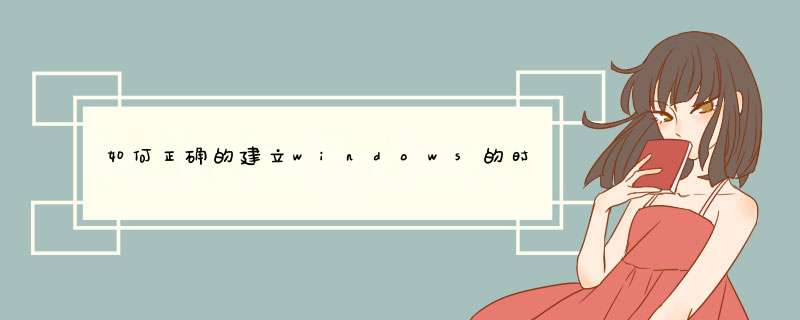





0条评论